Lantas, di mana letaknya folder dan file komputer ? Secara umum, Anda bisa menjalankan program Windows Explorer untuk melihat isi komputer Anda. Cara cepat untuk membukanya adalah dengan menekan tombol Ctrl + Logo Windows di keyboard secara bersamaan.
- My Computer : Induk lokasi penyimpanan seluruh file program dan data.
- My Documents : Tempat penyimpanan file data pengguna komputer.
- Local Disk (C:) : Tempat penyimpanan file sistem operasi Windows dan file program.
- Local Disk (D:) : Tempat penyimpanan tambahan, biasanya untuk menyimpan data.
- CD/DVD Drive (E:) : Menampilkan isi data keping CD atau DVD.
- Removable Disk (F:) : Menampilkan isi data Flash Disk atau media simpan external lain.
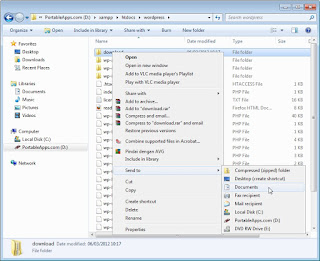 |
| Mengelola Data File dan Folder |
Sebagai catatan, nama C, D, E, atau F bisa berubah-ubah sesuai piranti yang ada di komputer Anda. Selanjutnya, berikut ini operasi dasar untuk mengelola folder dan file data komputer melalui Windows Explorer, My Computer, atau My Documents:
- Mengurutkan tampilan File dan Folder: Komputer menampilkan daftar file dan folder berdasarkan urutan abjad. Anda juga bisa menampilkan berdasarkan urutan tertentu dengan cara melakukan klik kanan pada ruang kosong Windows Explorer. Misalnya untuk mengurutkan berdasarkan tanggal pembuatan maka klik kanan lalu klik Date, untuk mengurutkan berdasarkan ukuran file maka klik kanan lalu klik Size, demikian seterusnya, silakan dicoba yang lainnya.
- Membaca informasi umum sebuah file: Klik kanan file atau folder yang Anda maksud, lalu pilih dan klik Properties. Informasi mengenai ukuran, kapan dibuat, dan sebagainya akan ditampilkan. Sebaiknya jangan lakukan pengubahan apapun di kotak dialog ini. Klik OK atau Cancel untuk menutupnya.
- Mengganti nama file atau folder: Klik kanan file atau folder yang Anda maksud, lalu pilih dan klik Rename atau tekan tombol F2 di keyboard. Ketikkan nama baru, lalu tekan Enter atau klik di ruang kosong.
- Menghapus file/folder: Klik kanan file atau folder yang Anda maksud, lalu pilih dan klik Delete. Klik Yes untuk memastikan agar file atau folder tersebut dihapus dan dipindahkan ke Recycle Bin (folder khusus untuk menyimpan sementara file-file yang sudah dihapus, sehingga sebuah file dapat dibatalkan penghapusannya alias dipulihkan kembali jika ternyata salah hapus).
- Menghapus file/folder secara permanen: Jika ingin agar penghapusan dilakukan secara langsung dan tidak disimpan dahulu ke Recycle Bin, klik kanan file atau folder, lalu tekan tombol Shift di keyboard sembari mengklik Delete. Klik Yes untuk menghapus secara permanen.
- Meng-copy atau menggandakan file/folder: Klik kanan file atau folder yang Anda maksud, lalu pilih dan klik Copy. Pindah ke lokasi folder baru, lalu klik kanan dan pilih Paste. File atau folder akan disalin atau digandakan ke lokasi baru. Cara lain, untuk menyalin file atau folder ke tujuan tertentu, klik kanan file atau folder lalu pilih Send to > pilih lokasi tujuan yang tersedia (ke C, D, E, atau lainnya).
- Memindahkan file/folder: Klik kanan file atau folder yang Anda maksud, lalu pilih dan klik Cut. Pindah ke lokasi folder baru, lalu klik kanan dan pilih Paste. File atau folder akan dipindahkan ke lokasi baru.
- Mengedit isi file: Klik kanan file yang Anda maksud, lalu pilih dan klik Open (pilihan ini tersedia jika ada program komputer yang bisa membukanya secara langsung). Jika tidak tersedia pilihan Open, maka pilih Open with, lalu tentukan dari daftar yang ada, atau pilih program lain yang menurut Anda lebih tepat untuk membuka dan mengedit file tersebut di Choose default program (pilih nama program dengan cara menemukan file programnya di folder C://Program Files/Folder Program/namaprogram).
- Mencetak isi file: Klik kanan file yang Anda maksud, lalu pilih dan klik Print. Windows akan membuka pengaturan pencetakannya melalui program yang sesuai dengan jenis file tersebut.
- Mengompresi file/folder: Jika di komputer Anda terdapat software untuk mengompress file (mengecilkan ukuran file agar mudah dikirim, misalnya via internet), contohnya 7-Zip, WinRAR, atau WinZip, maka Anda bisa memampatkan ukuran file atau folder. Caranya klik kanan file atau folder, lalu pilih Compress atau Add to Archive (tergantung program terinstall). Hasilnya akan tercipta salinan file baru dengan ukuran yang lebih kecil, biasanya berektensi .rar atau .zip.
- Mengekstrak file/folder: Ini merupakan kebalikan kompresi file. Jika Anda memiliki file yang sudah terkompresi atau mendownload file dalam keadaan terkompres, maka Anda perlu mengekstrak atau memulihkannya agar bisa dibuka dan diedit. Klik kanan file terkompresi lalu pilih Extract. Hasilnya akan tercipta satu atau beberapa file/folder baru hasil pemekaran file .zip atau .rar.
- Men-scan virus pada file/folder: Klik kanan file atau folder yang Anda maksud, lalu pilih dan klik Scan with [nama program anti-virus]. Pastikan di komputer sudah terinstall software anti virus.
SANGAT MEMBANTU, TKS.
BalasHapusTerimakasih atas pengetahuanya tentang Cara menggandakan file dan direktori salam kenal gan,,,,,,,
BalasHapusjangan lupa followbacknya,,,,
Pengertian dan macam-macam perangkat output
Pengertian Internet dan Intranet
sejarah internet
kecepatan akses intenet
mengakses internet
Program untuk mengakses internet
cara mempercepat akses intenet
Layanan Internet Beserta Fungsinya
Pengertian dan Macam-macam Operasi Java
Kelemahan dan keunggulan mesin virtual java beserta contohnya
Pengertian Mesin Virtual Java
Jenis dan Pengertian System Calls
Mengetahui Tentang Linuk dan Cara Mengoperasikanya
Kumpulan materi MTs/SLTP, MA/SMA, dan Perkuliyaan
Kumpulan soal TIK Terbaru
http://materitik78.blogspot.com/
Teori Atom Dalton
Teori Atom Thomson
http://materiumum78.blogspot.com/
terimakasih pak, sangat membantu artikelnya ..numpang share,.. bagi yang ingin buka loket pembayaran, melayani semua tagihan, Pulsa, Pln,kridit motor/mobil, ansuransi, TV berlangganan, pengiriman uang, tiket KA/tiket pesawat, hanya satu acoun. klik http://www.loketpembayaranresmi.com info lowongan kerja terbaru kunjungi http://lowongankerjajambi.com
BalasHapusTerima kasih tutorialnya sangat bermanfaat
BalasHapusthanks sangat bermanfaat sekali postingannya, di tunggu ya silaturahmi baliknya , sallam blogger :)
BalasHapusInfonya Sangat Bermanfaat GAN
BalasHapusCerita Dewasa Indo Bugil
www.newindo.org
www.newindo.org
www.newindo.org
www.newindo.org
www.newindo.org
www.newindo.org
Rahasia Wanita Masakini 2015
YANG BESAR JADI ENAK TOP
Penis Terbesar
Payuda Terbesar